23 种方法来加速 Elementor 网站而不流汗
已发表: 2022-02-04Elementor 是一个 WordPress 插件,它允许您创建一个视觉上令人惊叹且响应迅速的网站,而无需编写任何代码。 您还可以使用它为您的网站创建自定义帖子类型、分类法和字段。
然而,权力越大,责任越大。 在这篇文章中,您将学习如何使用 Elementor 页面构建器插件来加速您的网站。
如果您是开发人员并遵循安全最佳实践,那么本文不适合您。 但是,如果您有兴趣了解如何加快 Elementor 网站的速度,请继续阅读!
以下是加快 Elementor 网站速度的几种方法,但首先,您需要了解导致网站或 Elementor 速度缓慢的原因。
你可以阅读
- Elementor Vs Divi:哪一个是最好的?
- Elementor Vs Brizy:哪个好用?
加载缓慢的 WordPress/Elementor 网站的常见原因
有很多原因可以使您的网站/ Elementor 变慢。 下面列出了其中一些:
(一) 服务器:
如果您的服务器不够强大,它可能会降低您的网站速度。 在开始之前,您应该检查服务器的处理能力。 由于服务器质量低下,您将无法在您的网站上使用 Elementor 页面构建器插件。 在这种情况下,您将需要更改您的服务器。
(ii) 媒体:
Elementor 网站的性能受您使用的媒体类型的影响,例如图像、照片和视频。 例如,如果您的媒体需要很长时间才能加载,它也会影响您网站的加载速度。 此外,托管在其他服务器上的图像或其他媒体可能会降低您的网站速度。
(iii) 外部脚本:
缓慢的站点通常是由外部脚本引起的。 这件事情是由很多原因导致的。 如果您的网站包含许多外部脚本,它会变慢。 此外,如果脚本托管在另一台带宽或速度较低的服务器上,它也会影响您网站的速度。
(iv) 插件和主题:
它们是您网站速度变慢的主要原因。 如果您安装许多插件或使用免费主题,您的网站将运行缓慢。 有时,糟糕的编码会导致您的网站运行缓慢。 此外,如果您的主题或插件不能很好地与 Elementor 页面构建器插件配合使用,它肯定会降低您的网站速度。
加快 Elementor 网站速度的 23 种最佳方法(初学者友好指南)
如果你想让你的网站更快,这里有一些提示给你。
1)安装轻量级主题:
如果你有一个强大的服务器,你应该不难做到这一点。 您可以安装任何主题,但我建议使用轻量级主题,例如 GeneratePress 或 Astra。 这将使您的网站加载速度比任何其他主题或插件快得多。
尽可能避免使用免费主题。 因为他们通常有很多影响网站性能的臃肿代码。 不过,Elementor 官方的免费主题并没有错。
您可以阅读 GeneratePress Vs Astra:哪个是最好的?
2) 选择性能优化的托管服务器:
如果您想提高网站的速度,您应该选择性能优化的托管服务器。 如果可能,您还可以在主机上安装缓存插件。 但是,尽量避免使用共享主机来运行 Elementor 网站。
由于服务器过载和大量用户,它们总是运行缓慢。 因此,最好使用托管 WordPress 托管或专用服务器来确保 Elementor 网站的安全性和速度。
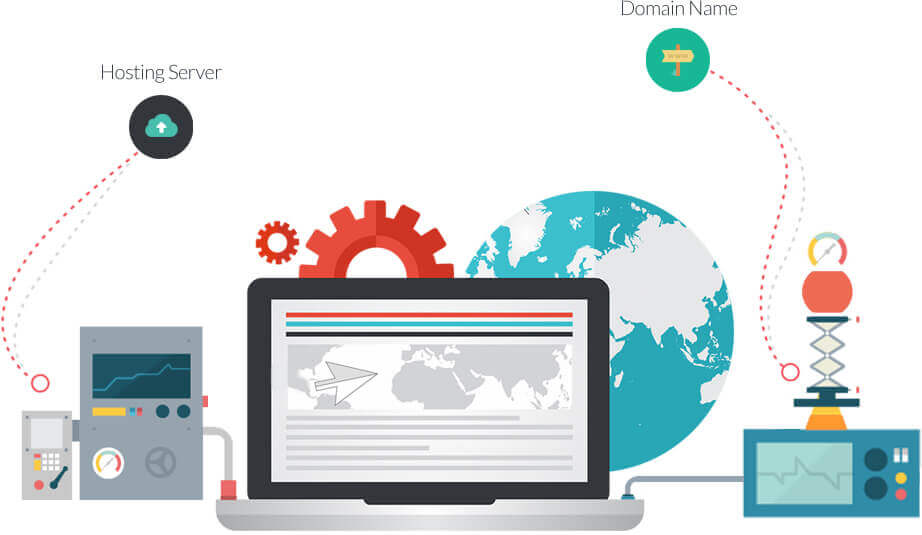
最受欢迎的托管主机是:
- WP引擎
- 多余的
- 金斯塔
3)在本地托管字体并预加载:
如果您使用 Google 字体,建议在本地托管它们。 因为 Google 字体托管在带宽和速度有限的另一台服务器上。 因此,您网站的访问者的字体加载速度可能会很慢,这可能会对您的 Elementor 网站的性能产生负面影响。
您可以使用插件在本地或手动托管它们。 您可以安装以下插件之一:
- 性能问题
- WP火箭
- WP-优化
4)添加字体显示交换:
使用字体显示交换; 如果您在本地使用 Google 字体,则在 Elementor 页面中。 它将帮助为您网站的访问者预加载字体。 请记住,如果您在网站上使用大量字体,可能会对 Elementor 页面的性能产生不利影响。
要添加字体显示交换,您可以使用任何缓存插件。 但为了更好的性能,WP Rocket 是最好的。
您还可以启用 Elementor 字体交换以获得更好的性能。
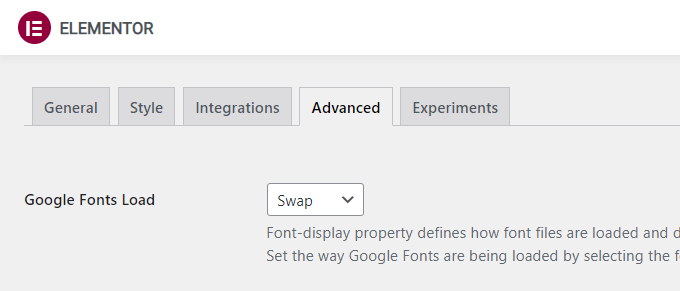
5) 删除 Elementor CSS + JavaScript:
使用 Elementor 可能会产生多个 CSS 和 JavaScript 文件。 当您的服务器速度较慢或带宽较低时,可能会对您网站的性能产生负面影响。
安装缓存插件将允许您从主题或插件中删除 Elementor CSS 和 JavaScript。 我总是推荐 WP Rocket 或任何其他免费的缓存插件。 但始终建议将高级插件用于最理想的选项。
6) 缩小 CSS 和 JS 文件:
如果您想应用手动自定义,您可以缩小网站上的 CSS 和 JavaScript 文件。 这有助于提高您网站的性能。 要缩小您网站的 CSS 和 JS 文件,您可以使用以下插件之一。
- WP火箭
- 光速缓存等
7)优化您的图像:
图像是网站加载缓慢的最重要因素之一。 您应该在将图像上传到您的网站之前对其进行优化。 建议在将图像上传到您的网站之前使用 TinyJPG 等免费在线工具压缩图像或压缩图像。
此外,您可以使用以下任何插件来执行此操作:
- WP Smush
- EWWW 图像优化器
- 短像素
8) 使用 CDN:
当您使用 Elementor 和许多其他消耗大量资源的插件时,在这种情况下,CDN 将适合您。 但是,因此,如果您的网站托管在远离访问者的服务器上,则可能会影响您网站的响应时间和速度。
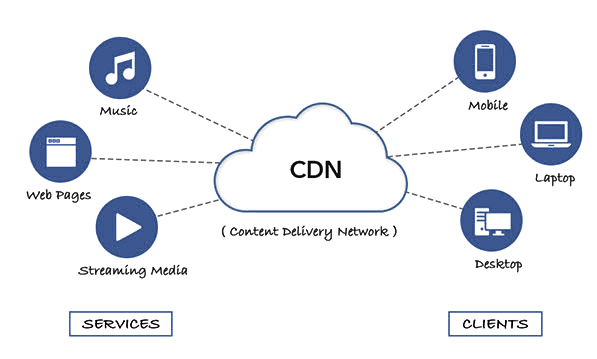
对于 Elementor 站点,您可以使用以下任何 CDN。
- 最大CDN
- Cloudflare
- 关键CDN
9)页面缓存:
如果您仍然认为它很慢,页面缓存可以帮助您的 Elementor 网站运行得更快。 优化 Elementor 网站的最有效方法是使用页面缓存。 您可以使用页面缓存插件缓存您网站的页面,以使它们更快地加载。
对于页面缓存,您可以使用以下一种。
- WP火箭
- WP 最快缓存(免费)
10) 硬编码您的页眉、页脚、侧边栏:
Elementor 创建大量动态 CSS 和 JavaScript 文件。 因此,为了让您的 Elementor 页面尽可能快,建议对页眉、页脚和侧边栏进行硬编码。
有很多方法可以硬编码页眉和页脚。 例如,您可以使用名为 Static Headers & Footers 的免费插件对网站的页眉、页脚和侧边栏进行硬编码。
11) 使用高性能 DNS:
拥有高性能的 DNS 始终是一个明智的想法。 例如,在使用 Elementor 时,您可能会生成大量动态 CSS 和 JavaScript 文件。 为了更快地加载 Elementor 站点,您可以使用快速 DNS 托管服务。
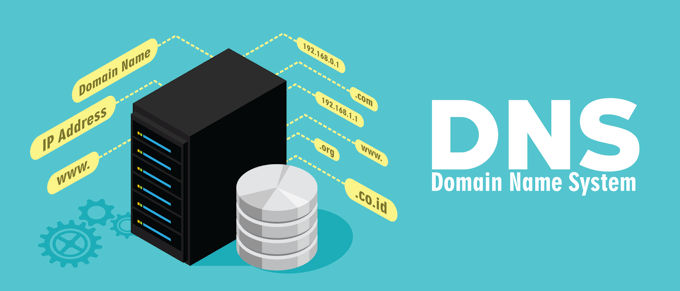
高质量的 DNS 可以帮助您确保您的网站在任何设备上都尽可能快地加载。 但是,归根结底,这与您在 Google 搜索结果中的排名有关。
对于您网站的 DNS 托管,我建议使用 Cloudflare。 与其他 DNS 服务相比,它是免费且相对较快的。
12) 优化你的数据库:
基于 Elementor 的网站可能会在您的 WordPress 数据库中创建许多未使用的数据。 您可以通过优化数据库轻松删除这些数据。
我建议使用 WP-Optimize 来优化您网站的数据库。 该程序将从您的 WordPress 数据库中删除任何不需要的数据。 最后,它将帮助您消除站点中的垃圾并提高其性能。
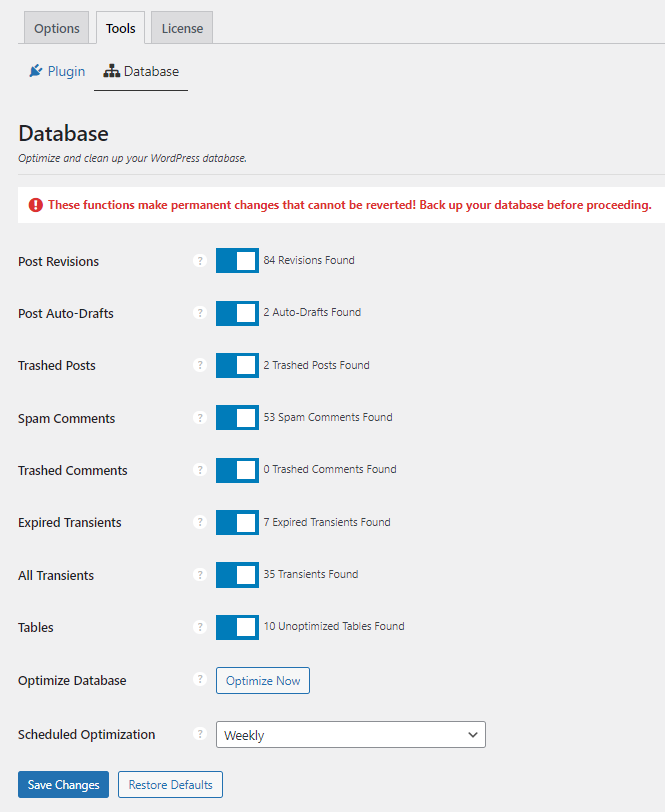
此外,您可以使用以下一个,它会按计划自动完成整个过程。

- 性能问题
13) 添加预加载、预取、预连接:
许多插件(例如 Elementor)会创建大量 HTTP 请求。 因此,将预加载、预取和预连接添加到站点的标题是一个聪明的主意。 此外,使用此方法将提高您网站的速度,因为大多数 JavaScript 和 CSS 文件将保留在浏览器的缓存中。
以下是一些用于 HTTP 请求的领先 WordPress 插件列表,以加快您的网站速度。 此配置推荐使用WP Rocket 。
14) 启用 Gzip 压缩:
您应该启用 Gzip 压缩来压缩您的 HTML、JavaScript 和 CSS 文件。 为了帮助进行这些设置,您需要将以下代码添加到您网站的 .htaccess 文件中。
RewriteCond %{HTTP:Accept-encoding} gzip RewriteCond %{REQUEST_FILENAME}.gz -f RewriteRule ^(.+)\.(.+) $1 [QSA,B]或者,您可以使用缓存插件来压缩和优化您的网站以获得更好的性能。
或者,您可以使用:
- 按 wp 速度飞页很重要
15) 启用浏览器缓存:
浏览器缓存是加快网站速度的另一种方式。 例如,如果您在网站上使用许多社交小部件或块/元素,您可能会生成许多 HTTP 请求。 因此,要减少更多的 HTTP 请求,您可以通过启用浏览器缓存来提高站点的性能。
您可以使用WP Rocket 插件或任何其他缓存插件来为您的 WordPress 网站启用浏览器缓存。 这是正确的解决方案。
16) 消除渲染阻塞资源:
作为 WordPress 用户,您必须熟悉渲染阻止资源。 此代码可防止您的网站在 DOM 中加载其上方的内容。
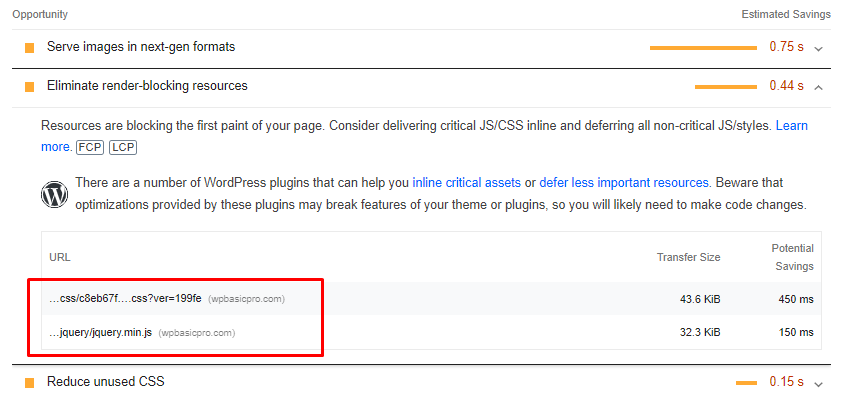
特别是对于移动用户,渲染阻塞是网络上最大的性能杀手之一。 它们中的大多数位于渲染阻塞资源的容忍度较低的网络上。
减少 WordPress 网站上的渲染阻塞资源始终是一个聪明的主意。 通过使用免费的 Fast Velocity Minify 插件,您将能够删除渲染阻塞资源并提高网站的性能。
我建议使用流动的:
- 资产清理专业版
- 性能问题
17) 使用更少的 Elementor 小部件或列:
在单个页面上过度使用 Elementor 小部件会降低网站的性能。 因此,限制您在 WordPress 网站上使用小部件或列总是一个好主意。
考虑从单个列开始并尝试使用各种小部件。 通过这样做,您将能够提高网站的速度。 当然,您应该使用节省资源且数量较少的轻量级小部件。
18) 避免使用其他慢速插件:
应避免使用其他一些慢速插件。 这些插件并非旨在使您的网站更快。 相反,它们会增加您网站的加载时间。 因此,您不应该在您的网站上使用任何慢速插件,因为它使用大量资源。
19)禁用不必要的插件模块:
有时,您应该禁用 Elementor 不需要的插件模块。 它们可能会导致您网站上的内存泄漏和错误。 所以尽量避免使用不必要的插件模块,例如:
- 分享按钮
- 实时交通
- 滚动条分享
您可以禁用所有这些并观察性能差异。 这些模块不需要有一个网站。
如果你真的想使用社交分享按钮,可以安装轻量级的 Novashare 插件。 此外,此插件不会减慢您的网站速度。
20) 升级你的 PHP 版本:
有时建议升级您的 PHP 版本。 如果您还没有 PHP 7.4,您应该尽快安装它。
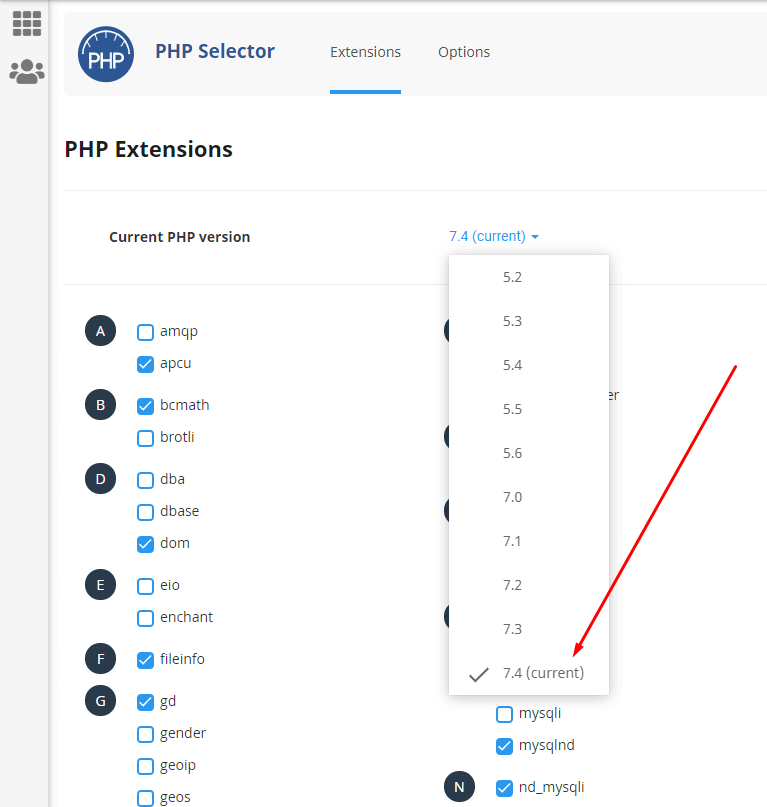
您应该始终保持您的 PHP 版本是最新的。 如果 WordPress 与特定更新不兼容,您应该等待兼容性版本。 如果您不确定如何更新 PHP 版本,您可以联系您的托管服务提供商
21) 将内存限制增加到 256MB:
始终建议将内存限制增加到 256MB。 WordPress 默认配置为使用 32MB 内存,有时您的网站会因内存不足而运行缓慢。
如果您当前使用低内存托管,我建议升级您的 WP 内存限制。 您还可以创建交换文件以提高性能。
您可以通过将以下代码添加到 wp-config.php 文件来增加 WordPress 内存限制:
define ( 'WP_MEMORY_LIMIT', '256M' );您还可以通过联系您的托管服务提供商来增加内存限制。
22) 减少 PHP 超时:
将 PHP 超时从 60 秒减少到 10 秒可以显着提高站点速度。
您可以在 .htaccess 文件中添加此代码:
php_value max_execution_time 10如果您有权访问它,也可以在服务器的 php.ini 文件中减少它。 如果您想了解更多关于此的信息,那么我建议您阅读这篇文章
23) 禁用 WooCommerce 脚本、样式、购物车片段:
您可以禁用所有 WooCommerce 脚本和样式。 您可以从 Elementor 中删除购物车碎片。 此外,您可以安装一个名为 Disable All WooCommerce Tracking 的免费插件。 它将有助于防止所有 Facebook 跟踪代码被合并到您的生产环境中。
但是,我总是推荐 Perfmatters 或 Asset Cleanup 插件,以获得更好、更流畅的禁用这些脚本和样式的体验。
常见问题
Elementor 会减慢您的网站速度吗?
默认情况下,Elementor 的最新版本不会减慢您的网站速度。 如果您在网站上使用此插件后遇到问题,则可能是兼容性问题。 在这种情况下,您应该遵循上述指南。
为什么 Elementor Editor 这么慢?
如果您在 Elementor 编辑器中遇到性能缓慢的问题,请检查您的 Internet 连接的性能。 如果问题与连接无关,您可能需要升级到高速主机包。
在某些情况下,这可能是服务器问题,或者您的网站可能与 Elementor 插件不兼容。 您应该更新插件,看看是否能解决问题。 您可以按照本指南加快 WordPress 管理速度。
为什么 Elementor 在移动设备上这么慢?
由于您的网站包含的资产数量,有时 Elementor 在手机上运行缓慢。 为了缓解这个问题,您可以尝试减少资产的数量。
Elementor 的性能缓慢始终是由于性能问题。 如果插件冲突导致错误,您应该使用 WordPress 故障排除模式禁用所有插件。 然后一一禁用插件,找出插件冲突。
您可以使用以下故障排除插件:
- 健康检查和故障排除
您还可以启用缓存,然后清除缓存以查看是否有帮助。 如果这不能解决问题,您还可以禁用缓存。
为什么 Elementor 在 Firefox 上这么慢?
问题在于,由于浏览器的不兼容,Elementor 在 Firefox 上的运行速度可能会慢很多。 此外,插件中有一些基于 Web 的功能并非所有浏览器都支持。 尝试使用 Chrome 或任何其他支持 Elementor 或主题兼容性功能的浏览器。
为什么 WooCommerce 在 Elementor 上运行缓慢?
插件兼容性是 Elementor 运行缓慢的主要原因之一。 如果您将 Elementor 与 WooCommerce 一起使用,您可能会遇到兼容性问题,因为这两个插件都广泛使用了 jQuery。
考虑禁用您网站上的所有 WooCommerce 跟踪,以确定这是否对您有帮助。 如果没有,请联系您的托管服务提供商以获得更快的服务器配置。
提高 Elementor 页面速度的结论
Elementor 是一个很棒的 WordPress 页面构建器插件。 但是,就像任何其他插件一样,如果使用不当,它可能会导致您的网站变慢。
我试图分享最全面的指南,以加速您的 Elementor 网站和使用其他页面构建器构建的任何其他 WordPress 网站。 此外,我已经为我的一个 Elementor 站点测试了所有方法。
我希望这篇文章能像帮助我一样帮助您提高 Elementor 页面速度。 在我的 Elementor 网站上,我看到速度提高了 90% 以上(桌面),这有利于用户体验。
我已尝试使指南尽可能简单,因此如果您有任何建议或问题,请将它们留在下面的评论部分。
